Sebbene ci siano molti servizi di posta elettronica là fuori, Gmail è senza dubbio il servizio di posta elettronica più popolare là fuori. È elegante, facile da usare e offre alcune funzioni molto interessanti. Tuttavia, non tutto va bene, ad esempio, non c'è modo di inoltrare più email in Gmail, il che è un peccato perché ci sono momenti in cui devi inoltrare più email. Farlo uno per uno può essere un compito molto arduo. Per fortuna, ci sono modi per inoltrare più email in Gmail:
Inoltra più email tramite l'estensione di Chrome
Puoi utilizzare un'estensione di Chrome denominata "Inoltro multiplo per Gmail"Per inoltrare più email. Ecco i passaggi per farlo:
1. Innanzitutto, installa l'estensione dal Chrome Web Store. Dopo aver aggiunto l'estensione, basta vai a Gmail e accedi al tuo account.
2. Allora, selezionare più email dalla tua casella di posta e fare clic sull'icona Multi Forward che troverai insieme alle altre opzioni.
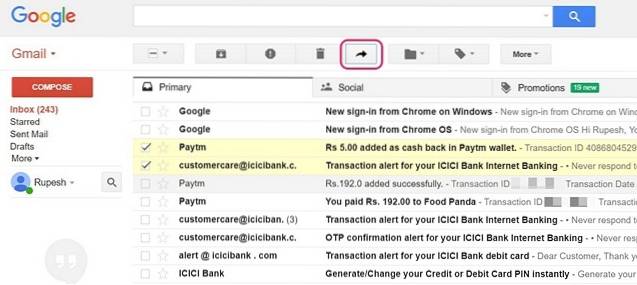
4. Ti chiederà quindi l'estensione Multi Forward di Chrome autenticare il tuo account Google. Basta fare clic su "Registrati".
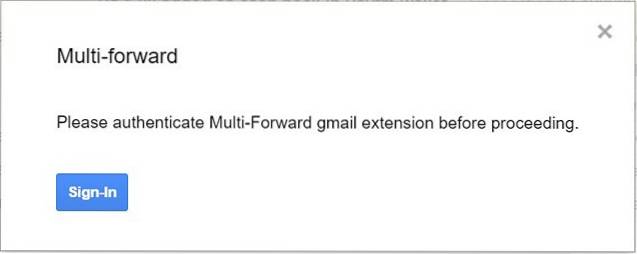
5. Dovrai accedere nuovamente al tuo account Google e fare clic su "permettere"Nella pagina delle autorizzazioni.
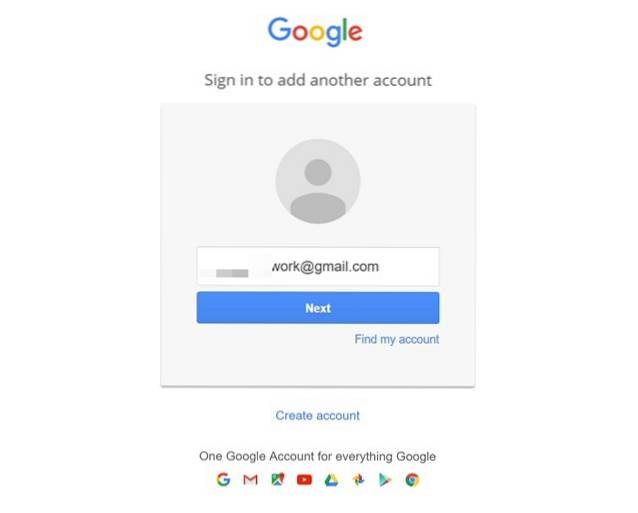
6. Una volta terminato, vedrai un messaggio che dice "Autenticazione riuscita".
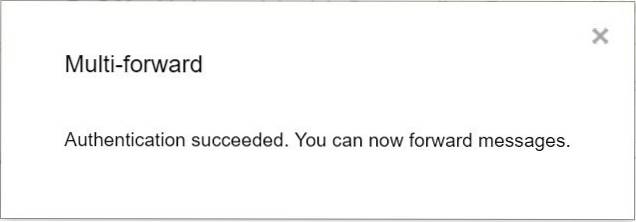
7. Allora puoi seleziona le email multiple vuoi inoltrare e fare clic sull'icona Multi Forward. Quindi, inserisci gli indirizzi email dei destinatari. Puoi aggiungere più destinatari, che è grandioso. Dopo aver inserito gli indirizzi e-mail, fare clic su "Multi Forward".
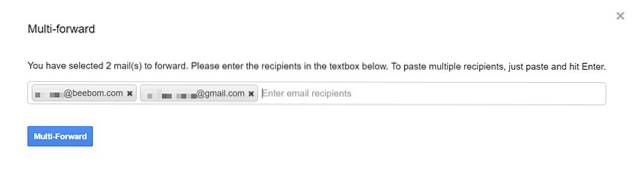
8. Le e-mail verranno quindi inoltrate. Semplice, vero? Il processo potrebbe richiedere alcuni secondi, quindi non chiudere la finestra.
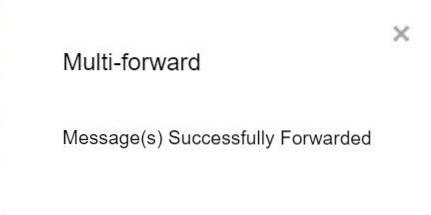
Sebbene l'estensione per Chrome svolga sicuramente il lavoro, esso limiti di inoltro a 100 email al giorno, che è una restrizione di Google. Inoltre, esso non funziona su Chromebook e account Google Apps.
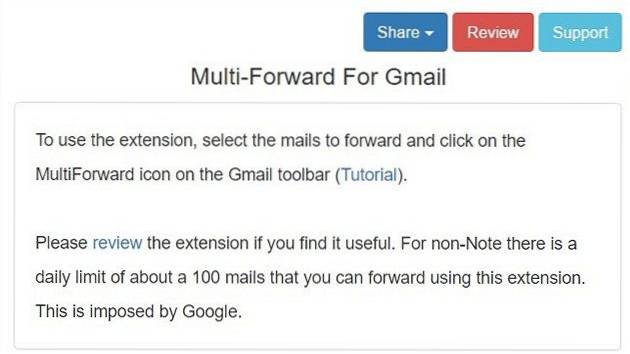
Inoltra automaticamente le email tramite filtri
Se non desideri concedere a un'estensione di terze parti l'accesso al tuo account Gmail, esiste un modo nativo in Gmail per inoltrare automaticamente le email in Gmail utilizzando i filtri. Bene, ecco come farlo:
1. Innanzitutto, accedi al tuo account Gmail e vai a Impostazioni di Gmail. Nella pagina Impostazioni, vai al file Scheda "Inoltro e POP / IMAP". Qui, fai clic su "Aggiungi indirizzo di inoltro".
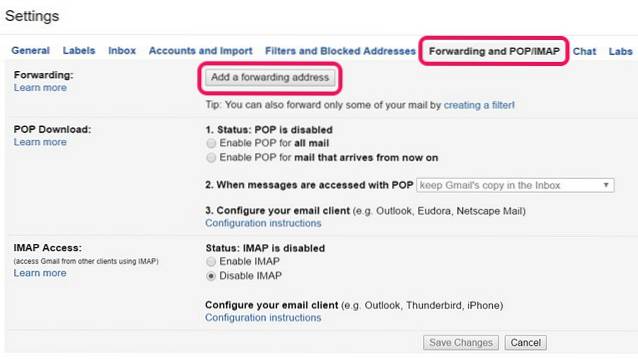
2. Allora, inserisci l'indirizzo e-mail a cui inoltrare le tue email. UN verrà inviato il codice di verifica all'indirizzo e-mail che hai inserito.
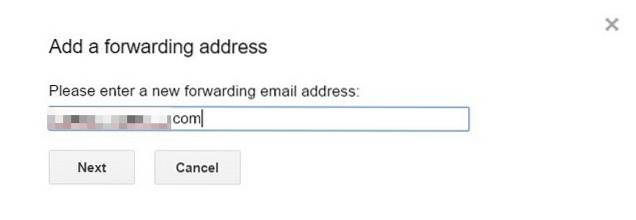
3. Puoi semplicemente inserire il codice di verifica e fare clic su "Verificare".
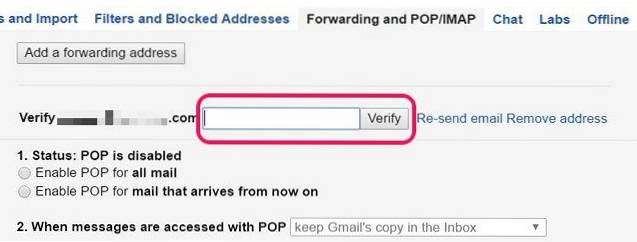
4. Quindi, assicurati di abilitare l'opzione "Inoltra una copia ..." e fai clic sull'opzione "creando un filtro".
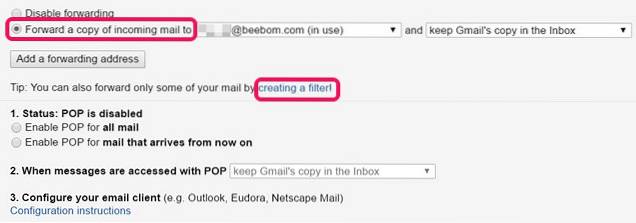
5. Qui è possibile creare un filtro per i messaggi di posta elettronica che si desidera inoltrare automaticamente all'indirizzo di posta elettronica specificato. Ad esempio, se desideri inoltrare le e-mail da un indirizzo specifico, puoi inserire quell'indirizzo e-mail nello spazio "Da". Puoi anche utilizzare parole specifiche, allegati e la loro dimensione per filtrarli e inoltrarli automaticamente. Al termine, fai clic su "crea un filtro con questa ricerca".
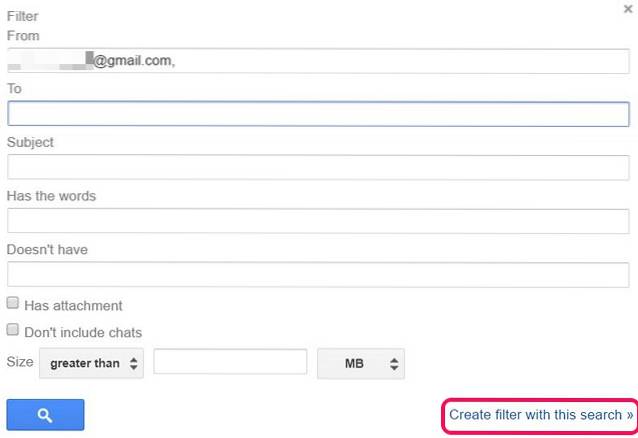
6. Nella pagina successiva, abilita semplicemente il "Inoltralo a"Opzione e seleziona l'indirizzo email a cui inoltrare le email. Al termine, fai clic su "Crea filtro".
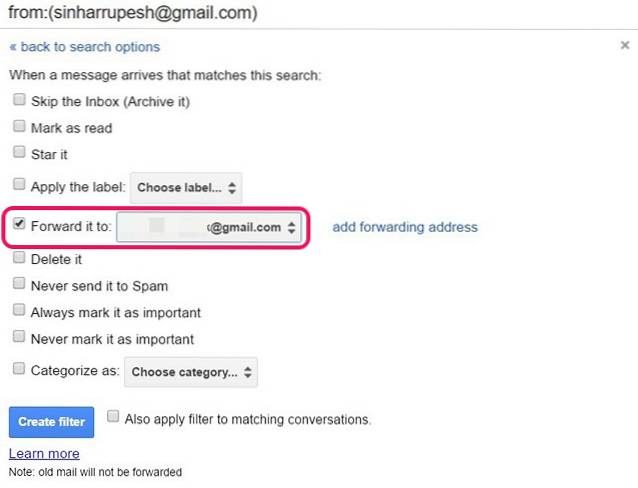
Questo è tutto! Ora vedrai un avviso di inoltro nella parte superiore della posta in arrivo di Gmail per 7 giorni per assicurarti di esserne a conoscenza.
VEDERE ANCHE: Come bloccare l'indirizzo e-mail in Gmail su Web o Android
Inoltra più email in Gmail con questi metodi
Se desideri inoltrare solo poche e-mail, puoi utilizzare l'estensione Multi Forward, ma se non vuoi affrontare la seccatura di fare le cose manualmente, puoi impostare l'inoltro e i filtri per automatizzare le cose in Gmail. In entrambi i casi, entrambi i metodi funzionano abbastanza bene, quindi puoi usare quello che desideri. Facci sapere se riscontri problemi nella sezione commenti qui sotto.
 Gadgetshowto
Gadgetshowto



